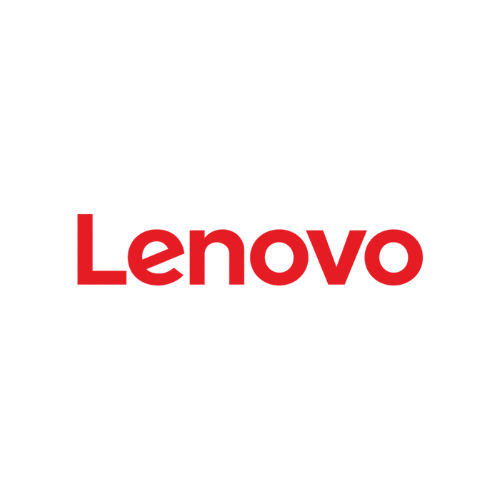Laptop gaming thường hoạt động với hiệu suất cao, kéo theo lượng nhiệt sinh ra khá lớn. Với dòng Lenovo IdeaPad Gaming 3, việc bật quạt tản nhiệt đúng cách giúp máy luôn ổn định, giảm nóng, và kéo dài tuổi thọ linh kiện. Bài viết này sẽ hướng dẫn chi tiết cách thực hiện.
Tại Sao Cần Bật Quạt Tản Nhiệt Trên Lenovo IdeaPad Gaming 3?
Nhiều người dùng thường để laptop tự điều chỉnh quạt theo mặc định. Tuy nhiên, khi chơi game nặng như Cyberpunk 2077 hay Valorant, nhiệt độ CPU có thể vượt 90°C nếu chỉ dùng chế độ tự động. Bật quạt tản nhiệt thủ công sẽ giúp máy:
- Giữ nhiệt độ an toàn: CPU/GPU luôn dưới 85°C, hạn chế hỏng hóc.
- Ngăn giảm xung nhịp (thermal throttling): FPS không bị tụt bất ngờ.
- Tăng tuổi thọ linh kiện: SSD, RAM và mainboard ít bị ảnh hưởng bởi nhiệt.
- Cải thiện trải nghiệm người dùng: máy mát hơn, bàn phím không nóng rát.

Khi bạn đầu tư một chiếc laptop gaming, việc chủ động bật quạt là thói quen thông minh để duy trì hiệu suất và bảo vệ thiết bị trong suốt thời gian dài.
Cách Bật Quạt Tản Nhiệt Laptop Lenovo IdeaPad Gaming 3 Bằng Phím Tắt
Lenovo trang bị tổ hợp phím tiện lợi để người dùng chuyển đổi chế độ quạt chỉ bằng một thao tác. Đó chính là Fn + Q.
- Bước 1: Giữ phím Fn và nhấn Q trên bàn phím.
- Bước 2: Mỗi lần nhấn, hệ thống sẽ thay đổi qua 3 chế độ: Quiet (yên tĩnh), Balanced (cân bằng) và Performance (hiệu suất tối đa).
- Bước 3: Ở chế độ Performance, quạt sẽ quay nhanh hơn để làm mát tối đa cho CPU và GPU, thích hợp khi chơi game nặng hoặc render video.
Ví dụ: khi bạn đang chơi Liên Minh Huyền Thoại, chế độ Balanced có thể đủ dùng. Nhưng nếu chuyển sang GTA V với setting cao, bạn nên bật Performance để giữ FPS ổn định. Tổ hợp phím này giúp tiết kiệm thời gian, không cần mở phần mềm phức tạp, rất hữu ích cho game thủ.
Sử Dụng Lenovo Vantage Để Điều Khiển Quạt Tản Nhiệt
Ngoài phím tắt, Lenovo còn cung cấp phần mềm Lenovo Vantage – một công cụ toàn diện cho việc quản lý laptop.

- Bước 1: Mở ứng dụng Lenovo Vantage (có sẵn trên Windows hoặc tải từ Microsoft Store).
- Bước 2: Vào mục Device Settings → Thermal Mode.
- Bước 3: Tại đây, bạn sẽ thấy các tùy chọn: Quiet, Balanced, Performance.
- Bước 4: Chọn Performance để quạt chạy mạnh hơn, hỗ trợ tản nhiệt tốt nhất khi chơi game.
Ngoài cho phép theo dõi nhiệt độ CPU/ GPU theo thời gian thực, Lenovo Vantage còn cung cấp thêm nhiều tính năng như cập nhật driver, quản lý pin, tối ưu kết nối Wifi và có thể cài đặt tự động chuyển sang Performance khi mở một số game.
So Sánh Bật Quạt Bằng Phím Tắt Và Lenovo Vantage
| Tiêu chí | Phím tắt Fn + Q | Lenovo Vantage |
| Tốc độ thao tác | Nhanh, chỉ cần bấm một tổ hợp phím | Mở phần mềm, thao tác nhiều bước |
| Mức độ tùy chỉnh | Hạn chế, chỉ 3 chế độ có sẵn | Quản lý chi tiết, theo dõi nhiệt độ |
| Tiện lợi khi chơi game | Rất tiện vì không thoát khỏi game | Phù hợp hơn khi làm việc đa nhiệm |
| Theo dõi hệ thống | Không hỗ trợ | Có biểu đồ, số liệu chi tiết |
Như vậy, nếu bạn cần thao tác nhanh thì phím Fn + Q là lựa chọn tối ưu. Ngược lại, khi muốn kiểm soát toàn diện, Lenovo Vantage sẽ mang lại trải nghiệm chuyên nghiệp hơn.
Những Lưu Ý Khi Bật Quạt Tản Nhiệt Laptop Lenovo IdeaPad Gaming 3
Mặc dù bật quạt giúp làm mát tốt hơn, nhưng bạn không nên lạm dụng chế độ tối đa liên tục. Một số lưu ý quan trọng:
- Không nên bật quạt max speed khi làm việc nhẹ như gõ văn bản hoặc lướt web, vì sẽ gây ồn và hao pin không cần thiết.
- Tránh che khe tản nhiệt: luôn đặt laptop ở nơi thoáng khí, tránh để lên giường hoặc chăn gối.
- Vệ sinh định kỳ: bụi bám ở cánh quạt sẽ làm giảm hiệu quả làm mát.
- Kết hợp đế tản nhiệt: hỗ trợ thoát khí bên dưới máy, đặc biệt hữu ích khi chơi game nhiều giờ liên tục.
Áp dụng các lưu ý trên, bạn vừa tận dụng được sức mạnh quạt tản nhiệt, vừa bảo vệ laptop Lenovo IdeaPad Gaming 3 vận hành êm ái và bền bỉ hơn.
Mẹo Tăng Hiệu Quả Làm Mát Cho Lenovo IdeaPad Gaming 3
Ngoài việc bật quạt, bạn có thể áp dụng thêm những thủ thuật sau để tối ưu hệ thống:

- Dùng đế tản nhiệt rời: đặt dưới laptop để tăng luồng gió đối lưu.
- Vệ sinh khe tản nhiệt 3-6 tháng/lần: bụi bẩn làm giảm lưu thông khí.
- Thay keo tản nhiệt định kỳ: Sau 1 – 2 năm, keo cũ sẽ khô và giảm hiệu quả.
- Quản lý điện năng: dùng chế độ Best Performance trong Windows để đồng bộ với quạt.
- Nâng laptop lên một chút bằng chân đế hoặc giá đỡ để cải thiện lưu thông gió.
Những mẹo nhỏ này khi kết hợp với việc bật quạt sẽ mang đến hiệu quả làm mát vượt trội, đặc biệt hữu ích cho game thủ thường xuyên chơi trong nhiều giờ liền.
Những Câu Hỏi Thường Gặp
Quạt Lenovo IdeaPad Gaming 3 có tự bật khi nóng không?
Có. Hệ thống được cài đặt để quạt tự điều chỉnh khi nhiệt độ tăng. Tuy nhiên, việc bật thủ công bằng phím Fn + Q hoặc Lenovo Vantage giúp bạn chủ động hơn.
Có nên bật quạt tối đa khi chơi game?
Rất nên, nhất là khi chơi các game nặng hoặc livestream. Quạt chạy hết công suất sẽ giữ FPS ổn định, tránh tình trạng lag.
Tiếng quạt kêu to có nguy hiểm không?
Không. Tiếng kêu chỉ phản ánh tốc độ quạt cao. Nếu bạn nghe tiếng lạ như cọ xát hoặc rung mạnh, có thể quạt đã bám bụi và cần vệ sinh.
Có cần mua thêm đế tản nhiệt ngoài không?
Có thể, nhất là khi bạn thường xuyên chơi game nhiều giờ. Đế tản nhiệt ngoài sẽ giảm thêm 3–5°C, rất hữu ích trong môi trường nóng ẩm.
Kết Luận
Việc bật quạt tản nhiệt laptop Lenovo IdeaPad Gaming 3 là thao tác đơn giản nhưng có ý nghĩa rất lớn trong việc duy trì hiệu năng ổn định. Bạn có thể sử dụng phím tắt Fn + Q để chuyển chế độ nhanh chóng hoặc Lenovo Vantage để quản lý chuyên sâu. Kết hợp với các mẹo như vệ sinh định kỳ, dùng đế tản nhiệt, laptop của bạn sẽ luôn mát mẻ, bền bỉ và sẵn sàng đồng hành trong mọi trận game căng thẳng.